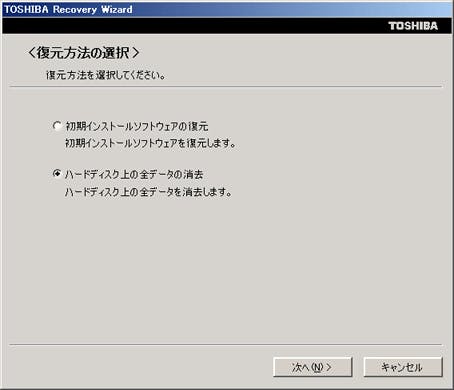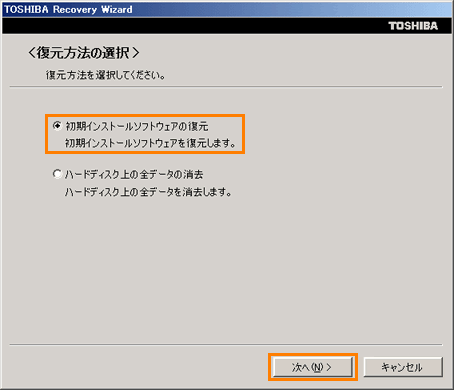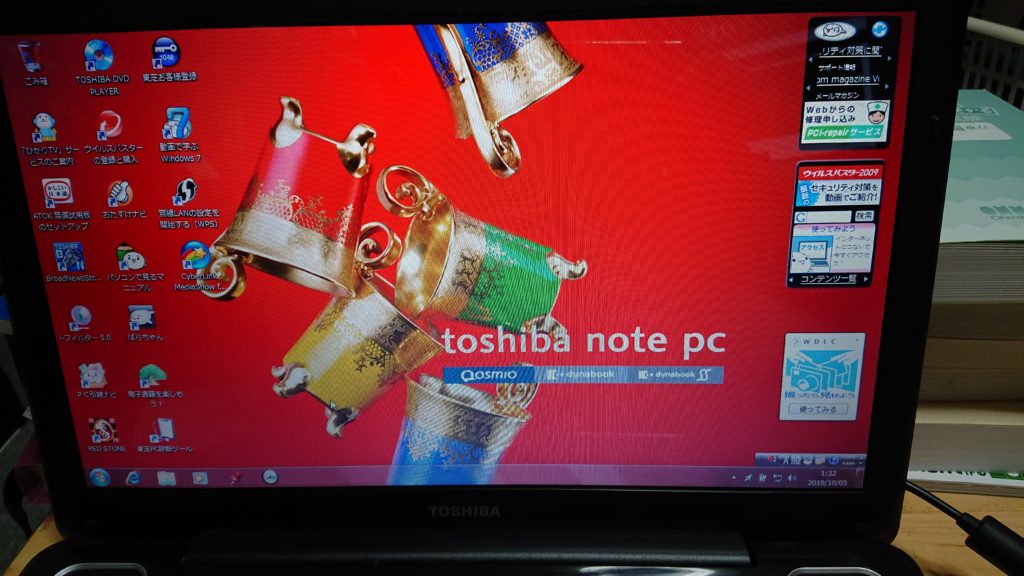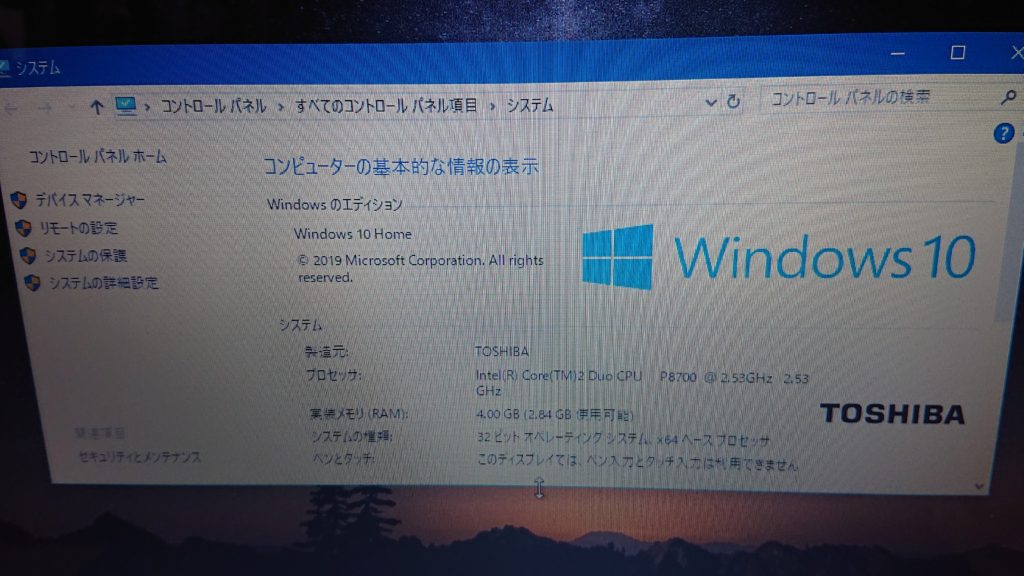dynabook EX/55KBLKのリカバリ
預かったノートパソコン(dynabook EX/55KBLK)
この機種のリカバリにあたって気を付ける点
- リカバリ用のメディアを作成する前に、東芝さんから「HDD Recovery Update ツール Ver1.0.0.4」修正モジュールを適応すること。http://dynabook.com/assistpc/download/modify/soft/hddr/index_j.htm
- 「ハードディスク上の全データの消去」にチェックを入れてない方が無難。
- 復元が終わった後、「システム構成」がループ状態のように続くけど、我慢強く待つこと。
苦難のリカバリ
DVDドライブは故障のため、今後の保険用として、外付けドライブでリカバリ用メディアを作成。
今回は、HDDの中にリカバリ用データが格納されているので、とりあえず、HDDからリカバリ開始!
で「0(ゼロ)」を押しながら電源ON、東芝のロゴが出てきたところで手を放す。
警告画面で「はい」をクリックすると「復元方法の選択」画面が表示される。
ここで「ハードディスク上の全データの消去」にチェックを入れて「次へ」をクリックし、消去方法などを指定するとHDDのデータ削除を始まります。
かなりの時間がかかりましたが、とりあえず無事にHDDデータが消去されました。
と、ここまでは良かったのですが、「復元」のところでエラーのダイアログが出て、「OK」でシャットダウンとなります。
再度、「O(ゼロ)」押しながら、電源を入れても「復元」のファイルロード中から始まり、最終的には「エラー」のダイアログで終了!
保険のリカバリディスクからはできるのかな?と考え、外付けのドライブから読み込み、BIOS上では認識しているので、ブートに外付けドライブを指定してもファイルロードから始まり、「リカバリDVD 1枚目を入れてください」と内臓のドライブがカチャと開く。
いや~、それは読み書きできないドライブなんですが・・・・
と言っても、dynabookちゃんは言うことを聞いてくれません。
結局、HDDを取り出して、中を確認するとリカバリ用データの入っているドライブ以外は、きれいに領域が消されていた。
とりあえず、リカバリ用データは大丈夫そうなので、取り外したHDDを元に戻し、以前使っていたWin7メディアから新規インストール。
その後、「0(ゼロ)」を押しながら、電源を入れると、「警告」のダイアログの後に「復元方法の選択」のダイアログが表示された。
今回は、「初期インストールソフトウェアの復元」にチェックを入れて先へ進み、無事に「復元」も完了
ただし、途中再起動があるのは当然だけど、再起動の度にファイルロード→Windows起動→「さあ始めましょう~」→システムの構成
と再起動後に上記画面が延々と続きます。
ループ状態になって、リカバリが失敗したのかと思いつつ、1時間ほど放置していると似たような画面だけど、ドライバのインストールの文字が・・・
さらに放置していると無事にリカバリが完了しました。
東芝さんの修正モジュールを適用したあと、リカバリメディアをUSBで作成しました。
その後、WindowsUpdateをすべてインストール
そして、不要なアプリをアンインストール後、Win10にアップグレード
スペックが「Core2Duo」なので、無理かな?と心配したけど、何事もなく無事にWin10へ
エラーの原因となった「ハードディスク上の全データの消去」のチェック
ここにチェックを入れない方がよいかな?
だだし、これには、東芝さんから「HDD Recovery Update ツール Ver1.0.0.4」修正モジュールが出ているみたいなので、先に適応させていると大丈夫かも?
http://dynabook.com/assistpc/download/modify/soft/hddr/index_j.htm
すでに適応していると
と表示されます。
時間はかかったけど、楽しかった~。
ただ、Windows10にあげてしまったので、HDD内やリカバリメディアを使っても、もしかしたらWin7に戻せないかもしれない。
でも、Win7のサポートは来年1月14日だし、すでに10年以上経過しているパソコンだから、これ以上を望んではいけないよね。